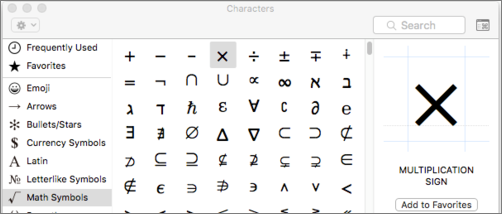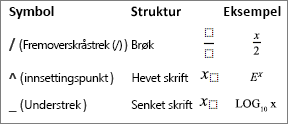Når du trenger å formidle matematiske formler eller formler i notatene, kan du gjøre dette direkte på Mac-maskinen. Ved hjelp av OneNote kan du sette inn brøker, eksponentielle, logaritmer og andre matematiske strukturer i notatene.
Obs!: Husk at Microsoft OneNote for øyeblikket ikke beregner formelen for deg.
Sette inn og redigere en formel
Obs!: Husk at Microsoft OneNote for øyeblikket ikke beregner en formel. Det hjelper deg med å strukturere en når du trenger å kommunisere matematiske formler i notatene.
-
Klikk der du vil sette inn formelen i notatet.
-
Klikk Formel på Sett inn-fanen.
-
En plassholdertypeligning her settes inn.
-
Skriv inn formelen.
-
Når du er ferdig, trykker du ENTER på tastaturet.
-
Hvis du vil redigere den senere, klikker du bare formelen.
Tips!: Formler bruker Cambria Math-skriften som standard, men du kan alltid endre skriften senere.
Sette inn matematiske symboler i formelen
Du kan sette inn mer komplekse symboler i formelen.
-
Klikk der du vil sette inn symbolet i formelen.
-
Klikk Rediger > Emoji & Symboler på menylinjen.
-
Hvis dialogboksen Fullstendige tegn ikke vises med symbolkategorier til venstre, klikker du
-
Klikk Matematiske symboler til venstre i dialogboksen Tegn.
-
Dobbeltklikk symbolet du vil sette inn.
Tips!: Legg til de ofte brukte symbolene i Favoritter , slik at du raskt kan finne dem.
Opprette formelstrukturer
Hvis du trenger å bruke strukturer, for eksempel brøker, hevet skrift eller senket skrift, kan du legge dem til ved hjelp av tastaturet.
-
Hvis du vil bruke en formelstruktur, skriver du inn et symbol i formelen og trykker deretter mellomromstasten. Du kan bruke følgende symboler:
-
Hvis du vil skrive inn i strukturen, klikker du for å velge den.
Mer relatert informasjon
Hvis du trenger å sette inn en mer kompleks formel eller struktur, for eksempel en summering, en integral eller en matrise, oppretter du formelen i Word ved hjelp av Formel-funksjonen, og kopierer den til notatene.